無事にEC-CUBEがインストールできたのは良いのですが、インストール先にアクセスすると、既にサンプルのショップが出来上がっています。

逆にどこから手をつけたら良いのか・・・とりあえず自分の商品を登録してみます。
まずはカテゴリ登録
管理画面 > 商品管理 > カテゴリ登録
商品を登録する前にまずはカテゴリを設定しましょう。
第3階層までカテゴリが作れます。1つの商品に対して複数のカテゴリの登録も可能です。
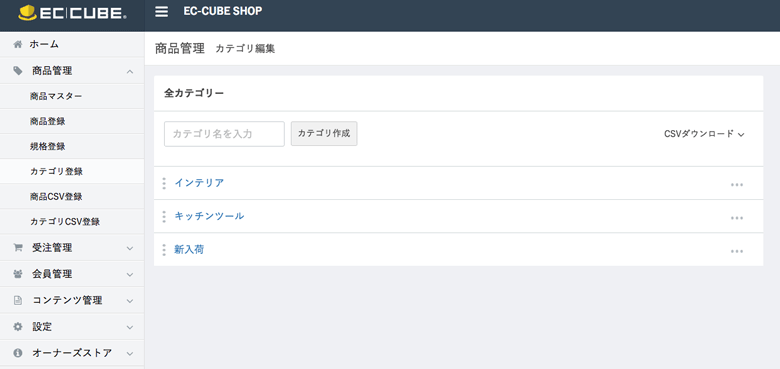
EC-CUBE3初期設置直後のデフォルト状態では、下記のようなカテゴリが予め登録されています。
インテリア・・・(第一階層)
キッチンツール・・・・・(第一階層)←登録商品:ディナーフォークに紐付け
├ 調理器具・・・・・(第二階層)←登録商品:パーコレータに紐付け
└ 食器・・・・(第二階層)
└フォーク・・・(第三階層)←登録商品:ディナーフォークに紐付け
新入荷・・・・・・(第一階層)←登録商品:パーコレータ、ディナーフォークに紐付け
EC-CUBE3商品管理>カテゴリ登録 | EC-CUBE3 管理・運用マニュアル | shiro8
登録したカテゴリはヘッダ部分に表示されます。
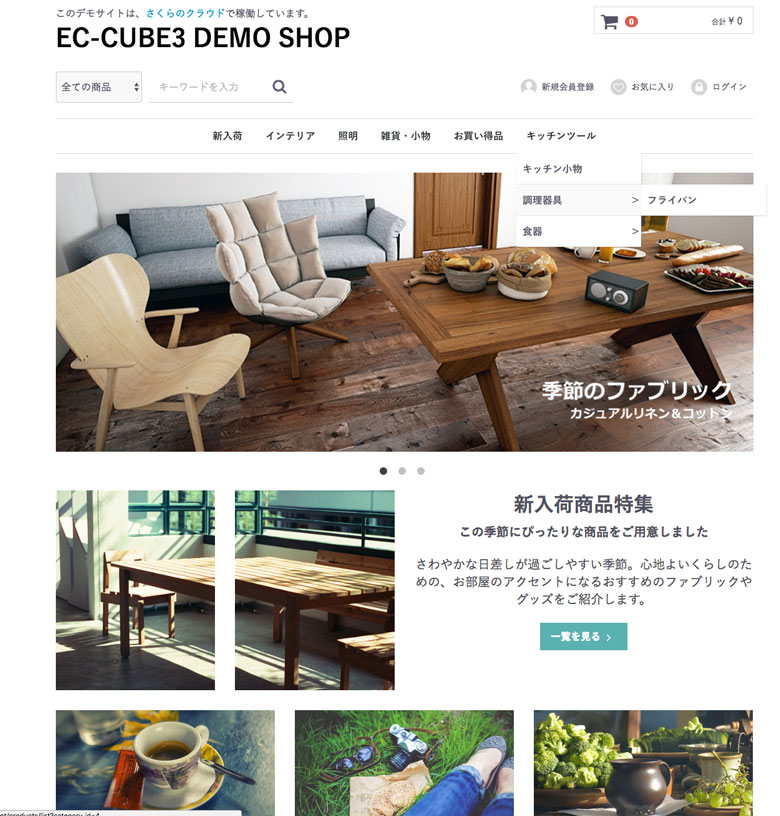
カテゴリ名をクリックするとカテゴリ内にある商品が一覧で表示されます。
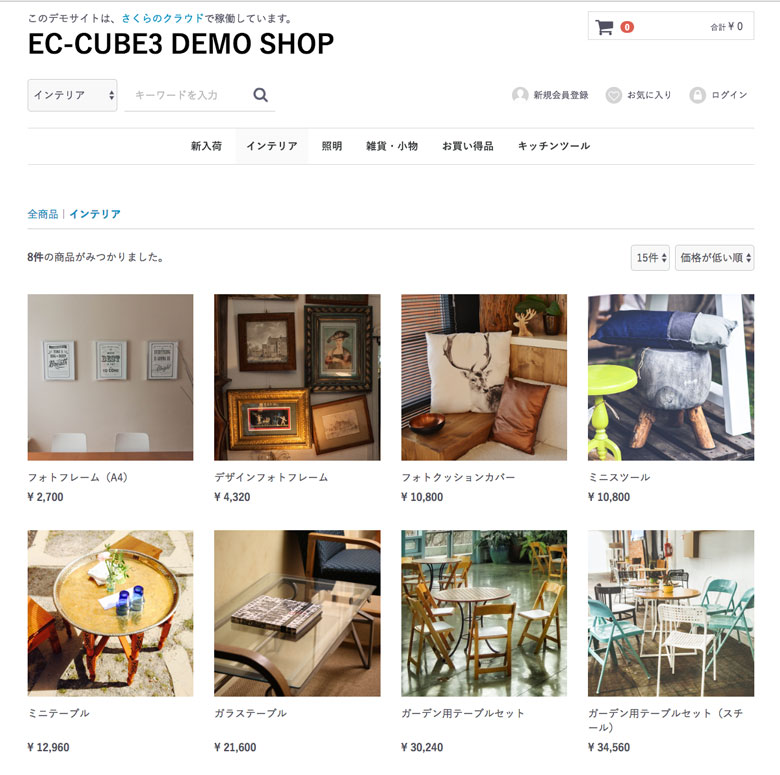
不要なカテゴリは削除する前に当該カテゴリに指定されている商品をなくす必要があります。
(商品が残っていると「削除」:がグレーアウトしてクリックできません)
商品登録
管理画面 > 商品管理 > 商品登録
商品名、商品種別、商品画像、商品説明、販売価格、在庫数、商品カテゴリ、タグを入力してゆきます。
(商品種別は、商品種別Aと商品種別Bが選べ、送料テーブルが異なる時などに使うようです)
(タグは商品詳細ページに「新商品」「おすすめ商品」「限定品」の表示がされるようです)
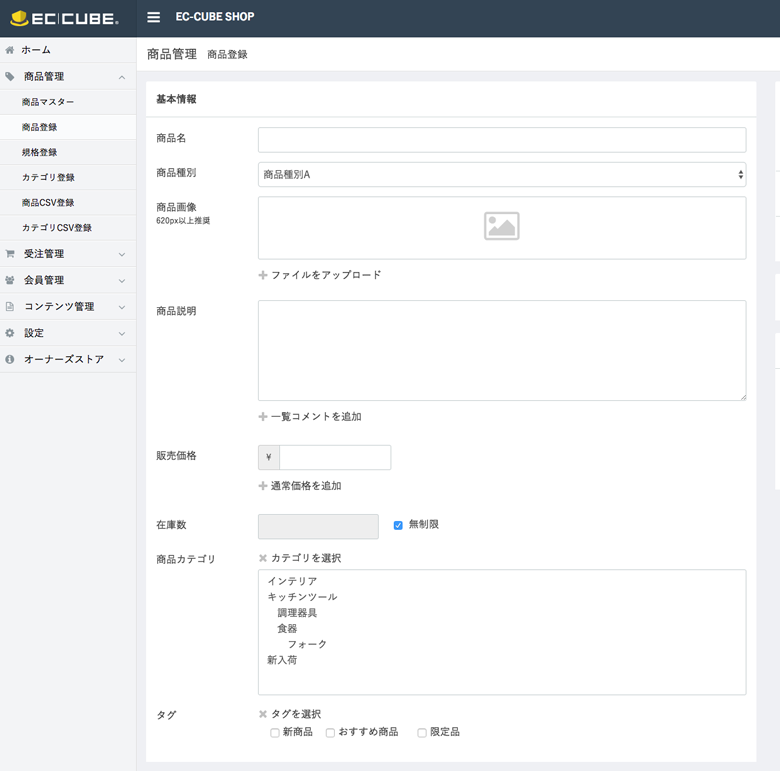
何点か登録したら、
管理画面 > 商品管理 > 商品マスター で検索後、CSVダウンロードして、このファイルを参考にしながら
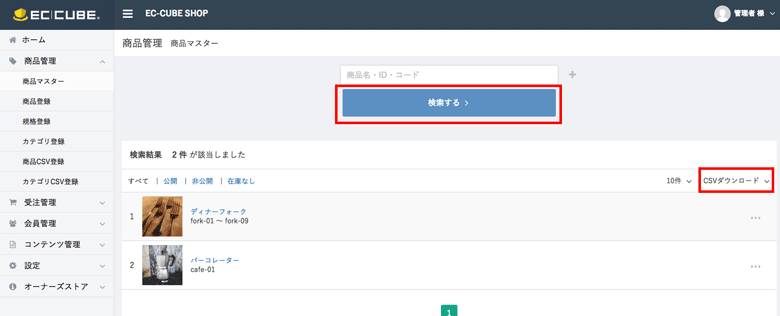
管理画面 > 商品管理 > 商品CSV登録 から雛形ファイルにexcelで情報を入れていった方が早そうです。
(新規商品追加時は商品IDは空欄(自動的に採番)でOKです)

これで商品が登録できました。少しだけ自分のショップらしくなってきた気がします。
(まだインテリアショップの看板ですが)
続きをみる→ ロリポップでEC-CUBEを動かしてみる (3)TOPページの編集



